Herstel iPhone-contacten vanuit back-up: 4 aanbevolen oplossingen
 Posted by Boey Wong / 29 jan.2022 09:00
Posted by Boey Wong / 29 jan.2022 09:00 Contacten zijn een van de essentiële dingen op onze mobiele apparaten. Mensen gebruikten het om met anderen te communiceren, ze te bellen, berichten te sturen en meer. Maar wat als je wakker wordt en ze plotseling verdwenen en vermist zijn, en je moet contact opnemen met een belangrijk iemand? Het is inderdaad frustrerend als ze ze kwijt zijn of per ongeluk verwijderd zijn. Als gevolg hiervan moet u ze herstellen.
U kent misschien de 2 Apple-manieren, iCloud en iTunes om iPhone-contacten te herstellen vanaf een back-up. Niet iedereen kent echter de beperkingen ervan goed. En dit bericht is misschien voor u opgesteld omdat we oplossingen hebben voor dit soort omstandigheden. We laten u de juiste stappen zien om verwijderde contacten op de iPhone te vinden met traditionele en professionele methoden.


Gidslijst
Deel 1. Herstel iPhone-contacten vanuit back-up met FoneLab voor iOS
Maak je geen zorgen als je je iPhone-contacten bent kwijtgeraakt of onbedoeld hebt verwijderd. Er is een goede hersteltool die u zeker kan helpen. Het is FoneLab voor iOS. Hiermee kunnen gebruikers verwijderde of verloren gegevens rechtstreeks herstellen van iOS-apparaten, iTunes en iCloud-back-up. Bovendien is de tool een van de beste tools voor gegevensherstel waarmee je alleen iPhone-contacten kunt herstellen in plaats van de hele back-upbestanden. Daarnaast ondersteunt het programma bijna alle iOS-apparaten en -versies, zoals iPhone 15, iOS 17 en eerder. Leer nu hoe u deze tool kunt gebruiken om contacten op te halen uit iCloud/iTunes-back-up.
Met FoneLab voor iOS herstelt u de verloren / verwijderde iPhone-gegevens, waaronder foto's, contacten, video's, bestanden, WhatsApp, Kik, Snapchat, WeChat en meer gegevens van uw iCloud of iTunes-back-up of -apparaat.
- Herstel gemakkelijk foto's, video's, contacten, WhatsApp en meer gegevens.
- Voorbeeld van gegevens vóór herstel.
- iPhone, iPad en iPod touch zijn beschikbaar.
Methode 1. Herstel iPhone-contacten vanuit iTunes Backup met FoneLab voor iOS
Stap 2Ga eerst en vooral naar de officiële website van FoneLab voor iOS om de tool op uw computer te downloaden en te installeren. En het wordt direct geopend wanneer het installatieproces is voltooid.
Stap 3Klik vervolgens op iPhone Data Recovery in de hoofdinterface van het programma.

Stap 4Klik vervolgens op de Herstel van het iTunes-back-upbestand op het linkerdeelvenster. Selecteer vervolgens het iTunes-back-upbestand en klik op de Start scannen knop.
Stap 5Wanneer het scanproces is voltooid, klikt u op de categorie die u wilt ophalen. Aangezien u contacten herstelt vanuit iTunes, vinkt u het vakje ernaast aan.
Stap 6Klik ten slotte op de Herstellen knop. En dat is het!
Methode 2. Herstel iPhone-contacten van iCloud-back-up met FoneLab voor iOS
Met FoneLab voor iOS herstelt u de verloren / verwijderde iPhone-gegevens, waaronder foto's, contacten, video's, bestanden, WhatsApp, Kik, Snapchat, WeChat en meer gegevens van uw iCloud of iTunes-back-up of -apparaat.
- Herstel gemakkelijk foto's, video's, contacten, WhatsApp en meer gegevens.
- Voorbeeld van gegevens vóór herstel.
- iPhone, iPad en iPod touch zijn beschikbaar.
Stap 1Open om te beginnen de tool FoneLab voor iOS die u hebt gedownload en geïnstalleerd op uw computer.
Stap 2Klik daarna op iPhone Data Recovery in de hoofdinterface van de tool. Klik vervolgens op de Herstel van iCloud op het linkerkolomgedeelte.
Stap 3Meld u vervolgens aan bij iCloud en a Twee-factor authenticatie is nodig als u het eerder hebt ingeschakeld. Vul de code in die je hebt ontvangen.

Stap 4Kies vervolgens het pictogram Contacten door op het vak ernaast te klikken. Vink vervolgens de aan Start scannen om het scanproces van uw contacten te starten.
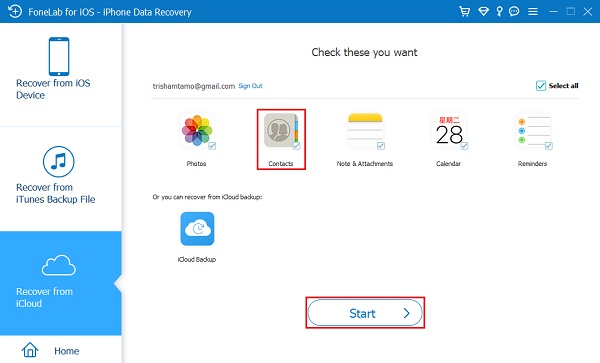
Stap 5Wanneer het scanproces is voltooid, klikt u op de Herstel naar apparaat om ze op je iPhone te herstellen. En dat is het!
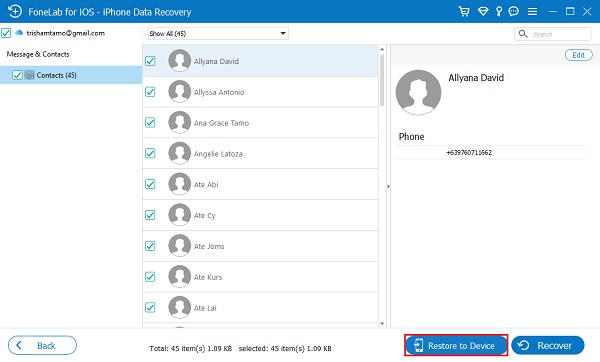
Daar ga je! U hebt met succes contacten hersteld van iCloud-back-up en iTunes op de iPhone die verloren en per ongeluk verwijderd waren. Houd er rekening mee dat u met deze tool ook iPhone-contacten rechtstreeks vanaf het apparaat kunt herstellen zonder back-upbestanden.
De volgende delen gaan over het gebruik van iCloud en iTunes om iPhone-contacten op de juiste manier te herstellen.
Deel 2. Contacten herstellen van iCloud
De verwijderde of verloren iPhone-contacten kunnen ook worden hersteld met iCloud. De app Contacten wordt standaard gesynchroniseerd in iCloud. Dus wanneer de contacten die u hebt opgeslagen, verdwenen waren en per ongeluk werden verwijderd, kunt u ze zeker verwijderen met iCloud. En er zijn twee manieren om iPhone-contacten te herstellen, de iCloud op uw iPhone en iCloud.com op de computer. Bekijk de onderstaande stappen en kies wat het beste bij u past.
Methode 1. Herstel iPhone-contacten vanuit back-up van iCloud
Stap 2Ga eerst naar Instellingen. Tik vervolgens op [uw naam].
Stap 3Tik vervolgens op de iCloud-optie. En schakel Contacten uit.
Stap 4Wanneer een melding verschijnt, selecteer en tik op Bewaar mijn iPhone.
Stap 5Schakel vervolgens in Contacten en selecteer gaan. Wacht seconden, en dan zou je moeten zien dat je de verwijderde contacten op je iPhone terugkrijgt.
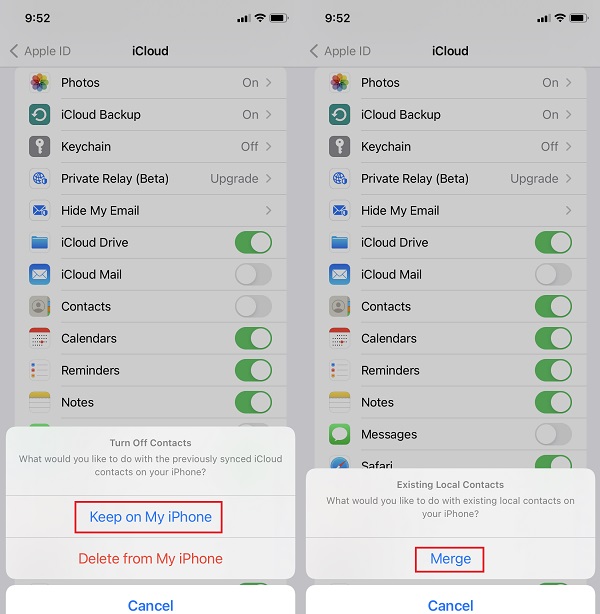
Soms is het verwijderen van uw contact mogelijk al gesynchroniseerd. Als het niet werkt, ga dan naar de volgende optie.
Methode 2. Herstel iPhone-contacten vanuit back-up van iCloud.com
Stap 1Zoek eerst en ga naar iCloud.com.
Stap 2Log vervolgens in op uw Apple ID-account.
Stap 3Klik vervolgens op [uw naam] in de rechterbovenhoek van de hoofdinterface.
Stap 4Klik in het vervolgkeuzemenu op de accountinstellingen optie.
Stap 5Scroll dan naar beneden totdat je de ziet Geavanceerd sectie. Klik eronder op de Herstel contacten optie. En dat is het!
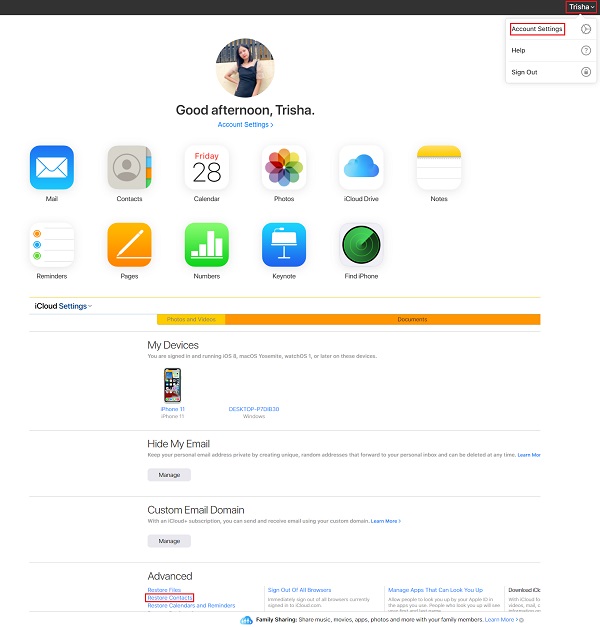
Nu heb je je contacten hersteld van een back-up met iCloud en iCloud.com.
Met FoneLab voor iOS herstelt u de verloren / verwijderde iPhone-gegevens, waaronder foto's, contacten, video's, bestanden, WhatsApp, Kik, Snapchat, WeChat en meer gegevens van uw iCloud of iTunes-back-up of -apparaat.
- Herstel gemakkelijk foto's, video's, contacten, WhatsApp en meer gegevens.
- Voorbeeld van gegevens vóór herstel.
- iPhone, iPad en iPod touch zijn beschikbaar.
Deel 3. Contacten extraheren uit iTunes-back-up
Hoe contacten herstellen vanuit iTunes? U weet dat het ook mogelijk is om uw verloren en verwijderde iPhone-contacten te herstellen met iTunes op uw computer. Met deze methode gaan de gegevens die op uw Apple-apparaat zijn opgeslagen echter verloren en worden ze vervangen door de inhoud op uw back-up, zoals berichten, notities, video's, foto's en meer. Als u deze methode nog steeds wilt gebruiken om uw iPhone-contacten te herstellen, volgt u de onderstaande stappen.
Stappen voor het herstellen van iPhone-contacten vanuit een back-up vanuit iTunes:
Stap 1Ga om te beginnen naar de geïnstalleerde iTunes-app op je computer.
Stap 2Sluit vervolgens uw iPhone aan met een USB-kabel. Klik in de hoofdinterface op het apparaatpictogram.
Stap 3Klik vervolgens op de Samengevat optie in het linkerdeelvenster, selecteer en vink vervolgens de herstellen optie.
Stap 4Kies daarna het recente back-upitem. Klik ten slotte op de herstellen knop.
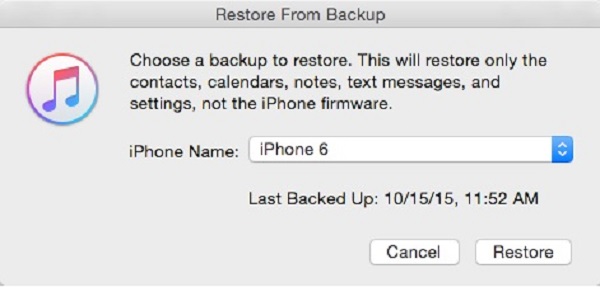
En u kunt zien dat het herstellen van contacten vanuit iTunes ook de bestaande gegevens op de iPhone verwijdert. FoneLab voor iOS wordt u hier ten zeerste aanbevolen, omdat het handig is als u wilt weten hoe u alleen contacten van iTunes-back-up kunt herstellen.
Deel 4. Herstel iPhone-contacten vanuit back-up vanuit Finder
Als je een Mac met macOS gebruikt, kun je ook je iPhone-contacten herstellen met de Finder. Maar net als bij iTunes, moet u mogelijk ook uw iPhone-gegevens vervangen door back-upgegevens. U moet ook eerst een back-up van uw gegevens maken en ervoor zorgen dat u klaar bent om uw huidige gegevens te riskeren om uw verloren en verwijderde contacten te herstellen. Hier leest u hoe u iPhone-contacten kunt herstellen vanuit uw Finder.
Stappen voor het herstellen van iPhone-contacten vanuit Finder:
Stap 1Start eerst de vinder app op je Mac.
Stap 2Sluit vervolgens uw iPhone aan met een USB-kabel.
Stap 3Klik vervolgens in het linkerdeelvenster van de Finder op uw apparaat of op de naam van uw apparaat.
Stap 4Selecteer en klik daarna op Back-up terugzetten. Kies de recente back-up die u hebt gemaakt.
Stap 5Klik ten slotte op herstellen optie. En dat is het!
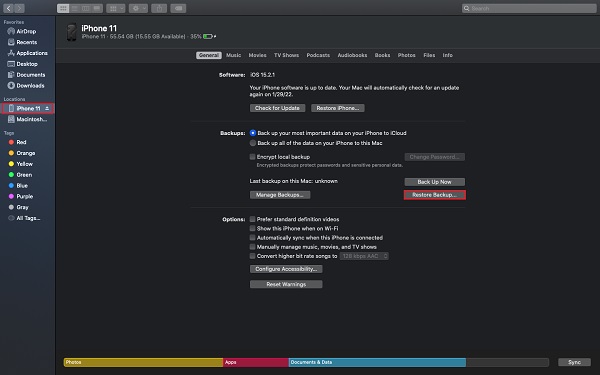
Deel 5. Veelgestelde vragen over iPhone-contacten herstellen vanuit back-up
1. Hoe krijg ik toegang tot iTunes-contacten waarvan ik een back-up heb gemaakt?
Helaas kun je de contacten waarvan ik een back-up heb gemaakt op iTunes niet openen of bekijken. U kunt ze echter altijd herstellen als u dat wilt. Daarna kunt u ze openen op uw iPhone.
2. Mijn iPhone-contacten zijn verdwenen. Waarom is dat gebeurd?
In feite zijn er veel redenen waarom uw iPhone-contacten zijn verdwenen. Ten eerste kan het zijn dat uw iPhone een onstabiel netwerk heeft. Een andere is de fout bij het synchroniseren met uw iCloud. Ten slotte hebt u ze per ongeluk of onbedoeld verwijderd.
Om het met een knaller te beëindigen, heb je veel manieren om dit soort problemen op te lossen. Toch is de meest aanbevolen oplossing van de bovengenoemde het gebruik van de tool FoneLab voor iOS. Herstellen vanaf iTunes of iCloud-back-up is handig en effectief. Toch zal het uw beslissing zijn over welke methode u gaat gebruiken.
Met FoneLab voor iOS herstelt u de verloren / verwijderde iPhone-gegevens, waaronder foto's, contacten, video's, bestanden, WhatsApp, Kik, Snapchat, WeChat en meer gegevens van uw iCloud of iTunes-back-up of -apparaat.
- Herstel gemakkelijk foto's, video's, contacten, WhatsApp en meer gegevens.
- Voorbeeld van gegevens vóór herstel.
- iPhone, iPad en iPod touch zijn beschikbaar.
